在高速发展的数字时代,无论是游戏、办公还是观看高清视频,我们对于电脑显示器的响应速度要求越来越高。显示器延迟,即显示器从接收信号到显示图像之间的时间差...
2025-04-03 2 电脑显示器
当您遇到电脑显示器无法调节的麻烦时,不要着急,这可能是由多种原因引起的。本文将为您提供一系列实用的解决方法,帮助您恢复显示器的正常调节功能,提升您的使用体验。
显示器无法调节常见原因:
显示器不显示调节选项的一个常见原因可能是连接线或端口的问题。
解决步骤:
1.关闭电脑和显示器,等待几分钟。
2.检查所有连接显示器的线缆,包括电源线、VGA、DVI、HDMI或DisplayPort线缆,确保它们是否牢固地连接在相应的端口上。
3.试着替换或更换连接线,可能线缆已经损坏。
4.尝试将显示器连接到其他电脑上,以排除显示器本身故障的可能性。

问题可能原因:
显卡驱动程序过时或损坏也可能导致调节选项无法使用。
解决步骤:
1.进入设备管理器,找到显卡设备。
2.右键点击显卡并选择“更新驱动程序软件”。
3.如果更新失败,您可以尝试卸载当前驱动程序,然后前往显卡制造商官网下载最新驱动程序进行安装。

问题可能原因:
显示器上的按钮或OSD(屏幕显示菜单)设置可能导致调节功能被关闭或设置错误。
解决步骤:
1.尝试使用显示器的导航按钮,进入其OSD菜单。
2.检查是否有亮度、对比度、输入源、自动调节等功能被意外关闭或设置错误,若有,请进行相应调整。
3.如果发现无法进入OSD菜单,可以查找显示器背面的“Menu”按钮,通常是长按或组合按键进入。

问题可能原因:
Windows操作系统中的显示设置可能被误设置或不支持当前连接的显示器。
解决步骤:
1.右键点击桌面,选择“显示设置”。
2.在“缩放与布局”中检查显示器分辨率是否设置为推荐值。
3.在“多显示器”选项中确保显示器设置为“扩展这些显示器”。
4.点击“高级显示设置”,然后点击“显示适配器属性”,在新窗口中尝试调节显示器的亮度和对比度。
问题可能原因:
独立显卡的控制面板设置可能限制了显示器的功能。
解决步骤:
1.右键点击桌面,选择对应的显卡控制面板(如NVIDIA控制面板或AMDRadeon设置)。
2.查看“显示”或“显示器”选项卡,确保调节选项是可用状态。
3.在“调整视频颜色设置”中检查是否有任何问题,并进行修正。
问题可能原因:
操作系统未更新至最新版本也可能是导致问题的原因之一。
解决步骤:
1.前往设置更新与安全。
2.点击“Windows更新”。
3.检查是否有可用的更新并进行安装。
4.重启电脑后,再次检查显示器是否可以正常调节。
问题可能原因:
用户可能无意中修改了显示器的设置,导致无法调节。
解决步骤:
1.进入显示器的OSD菜单。
2.查找“重置”或“恢复出厂设置”选项。
3.点击确认恢复,这将把设置重置到出厂默认值。
4.检查显示器调节功能是否已恢复正常。
如果上述步骤均未能解决问题,可能需要专业的技术支持来诊断问题。不要犹豫联系显示器的制造商或专业的电脑维修服务。
通过上述步骤,您应该能够解决电脑显示器无法调节的问题。如果您在操作过程中遇到困难,或有进一步的疑问,欢迎留言咨询,我们会尽快为您提供帮助。
标签: 电脑显示器
版权声明:本文内容由互联网用户自发贡献,该文观点仅代表作者本人。本站仅提供信息存储空间服务,不拥有所有权,不承担相关法律责任。如发现本站有涉嫌抄袭侵权/违法违规的内容, 请发送邮件至 3561739510@qq.com 举报,一经查实,本站将立刻删除。
相关文章

在高速发展的数字时代,无论是游戏、办公还是观看高清视频,我们对于电脑显示器的响应速度要求越来越高。显示器延迟,即显示器从接收信号到显示图像之间的时间差...
2025-04-03 2 电脑显示器

当我们面对电脑显示器不显示画面的状况时,往往会手足无措,尤其是在工作或娱乐的关键时刻。显示器作为电脑与用户进行视觉交互的重要部件,其正常工作是我们顺利...
2025-04-02 2 电脑显示器

在现代办公环境中,电脑显示器是不可或缺的设备,其安装方式直接影响到我们的使用体验。落地安装电脑显示器是目前很流行的一种方式,它不仅节省了桌面空间,还能...
2025-04-02 5 电脑显示器
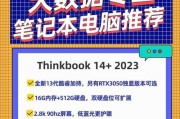
随着电脑技术的不断发展,越来越多的用户对设备进行个性化定制和升级。对于显示器来说,有时候用户需要进行拆卸清洁或是更换配件等维护工作。如何安全地拆卸飞生...
2025-04-01 6 电脑显示器
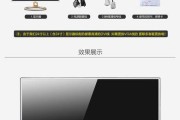
在现代社会,电脑作为日常工作的必需品,其周边设备的兼容性问题时常困扰着用户。尤其是电脑显示器的接口问题,当遇到插口太窄时,用户该如何解决呢?本文将为您...
2025-03-30 6 电脑显示器

随着电子竞技文化的兴起,越来越多的玩家开始追求更好的游戏体验。然而,并非所有的电脑显示器都能支持高刷新率的显示效果。如果你拥有一个60Hz的电脑显示器...
2025-03-26 12 电脑显示器